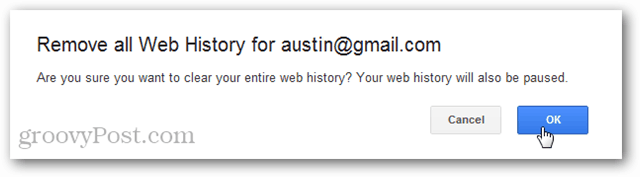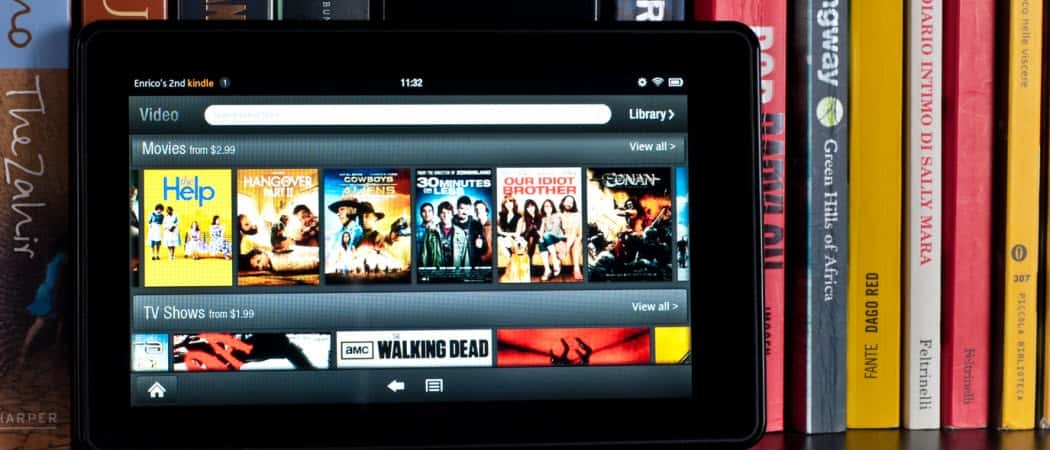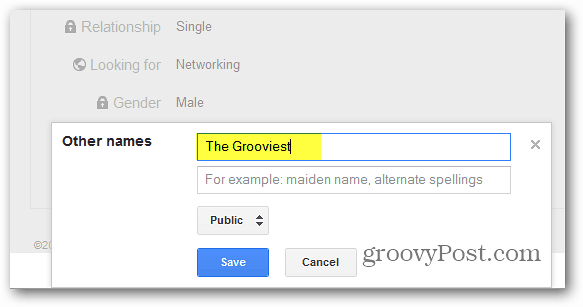Cómo crear listas personalizadas de viñetas en Word 2016
Oficina De Microsoft Microsoft Word Oficina 2016 Oficina 2013 / / March 18, 2020
Para mejorar sus documentos de Word al crear listas de viñetas, aquí le mostramos cómo usar viñetas personalizadas en lugar de los puntos negros estándar.
Si utiliza Microsoft Word para crear documentos, es probable que haya utilizado la función de viñeta para dividir las listas. La mayoría de nosotros usualmente usamos los puntos estándar, lo cual está bien, pero es posible que desee que sus documentos sean más elegantes. A continuación, le mostramos cómo mejorar sus documentos utilizando viñetas personalizadas.
Si está ejecutando una versión anterior de Microsoft Office, asegúrese de consultar nuestro artículo sobre creación viñetas personalizadas en Word 2010.
Uso de viñetas personalizadas en Word 2016 y Word 2013
Cuando llegue al punto de su documento en el que desea crear una lista de viñetas, resalte el texto que necesita. Aquí puede hacer clic en el botón Viñetas de la Mini barra de herramientas (a menos que lo deshabilitaste) para agregar las viñetas estándar que todos usan.
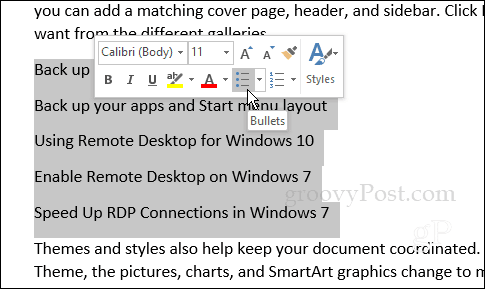
Por supuesto, también puede seleccionar el botón de viñeta de la cinta de opciones en la pestaña Inicio en la sección Párrafo.
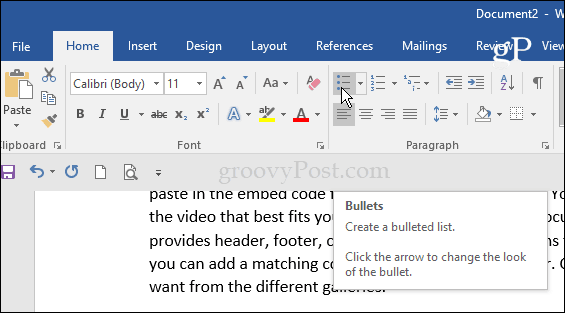
Pero, puede seleccionar el menú desplegable de viñetas para elegir uno de los diseños de la Biblioteca de viñetas para ver algunas opciones más.
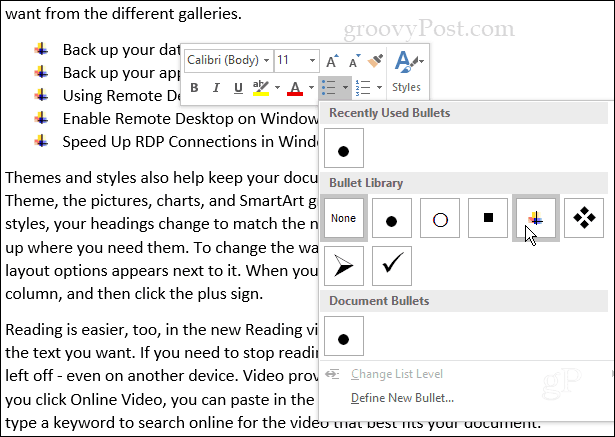
Ahora, para crear un aspecto más personalizado, seleccione Definir nueva viñeta de la lista desplegable.

Luego, en la pantalla Definir nueva viñeta, seleccione Símbolo, Imagen o Fuente: veremos cada una.
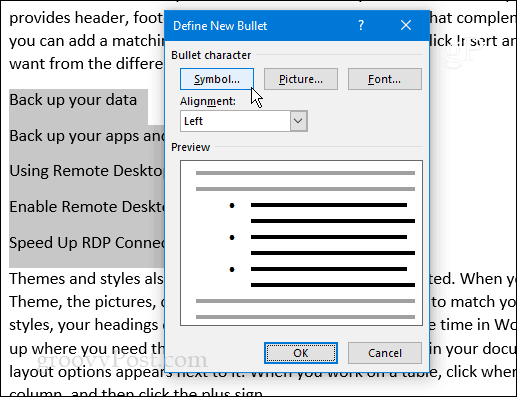
Símbolo muestra un mapa de personajes donde puedes elegir el que más te guste. Tenga en cuenta que puede elegir cualquier fuente que haya instalado en su computadora.
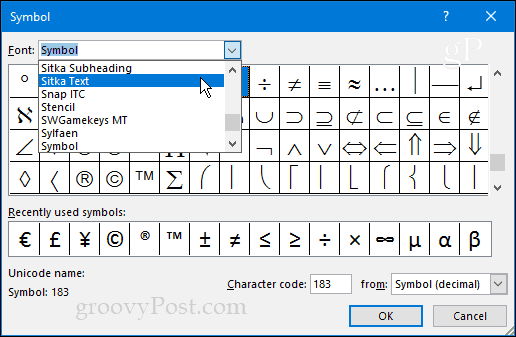
Si usted elige Fuente, puede formatear su viñeta con color, énfasis, etc.
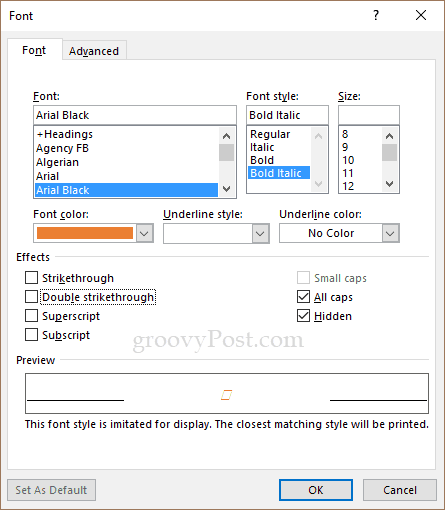
Imágenes Aparecerá una pantalla de "Insertar imágenes". Aquí puede buscar imágenes en su PC, Bing, Facebook, Flickr o OneDrive. Tenga en cuenta que si usa una imagen, se trata como una fuente, por lo que no hay forma de cambiar su tamaño como los gráficos tradicionales. Debe usar el tamaño de punto de fuente para cambiarlo.
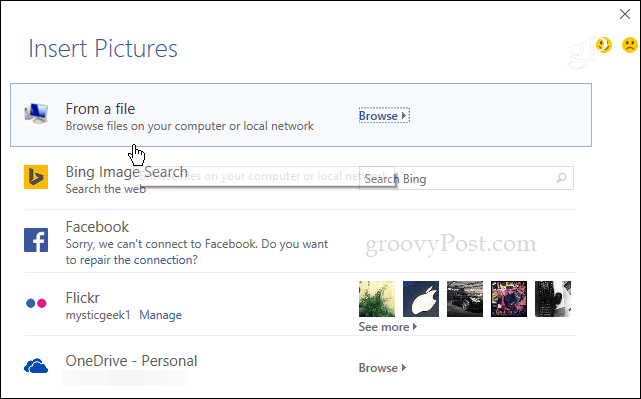
En el siguiente ejemplo, elegí una imagen de mi perro de mi máquina local. Aumenté el tamaño del texto para ayudarlo a verlo mejor. Descubrí que usar imágenes reales puede ser bastante difícil en comparación con símbolos o íconos. Pero siéntase libre de probar otras opciones y encontrar la imagen perfecta; ¡Sé creativo y diviértete!
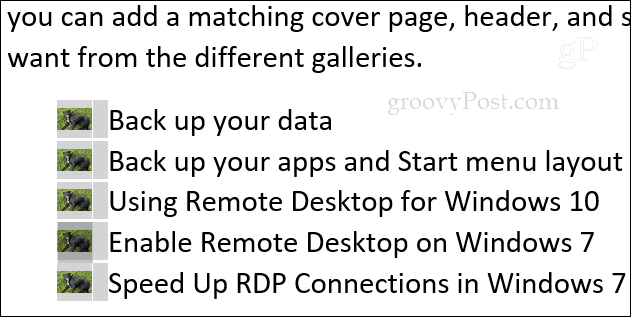
Cada vez que agregue una nueva viñeta se almacenará en la Biblioteca de viñetas para que pueda acceder fácilmente a ellas nuevamente.
¿Cuáles son algunas de tus balas personalizadas favoritas? Deja un comentario abajo y haznos saber.